E-kitapları karşılaştır¶
calibre, bir e-kitabı düzenledikten veya dönüştürdükten sonra içinde nelerin değiştiğini görmek için kullanılabilecek entegre bir e-kitap karşılaştırma aracı içerir. EPUB ve AZW3 biçimlerindeki kitapları karşılaştırabilir.
Kullanmak için, e-kitabı araçta düzenle için açın ve ardından Dosya → Başka kitapla karşılaştır`a tıklayın veya :ref:`book_details panelini kullanın. EPUB’dan EPUB’a dönüştürme yaparsanız orijinal EPUB dosyası ORIGINAL_EPUB olarak kaydedilecektir. Kitap ayrıntıları panelinde ORIGINAL_EPUB girişine sağ tıklayın ve :guilabel:`EPUB formatıyla karşılaştır’ı seçin.
Karşılaştırma aracı aşağıdaki ekran görüntüsündeki gibi olacaktır. Seçilen kitaplar arasındaki metin, biçem ve resimlerdeki farklılıkları gösterecektir.
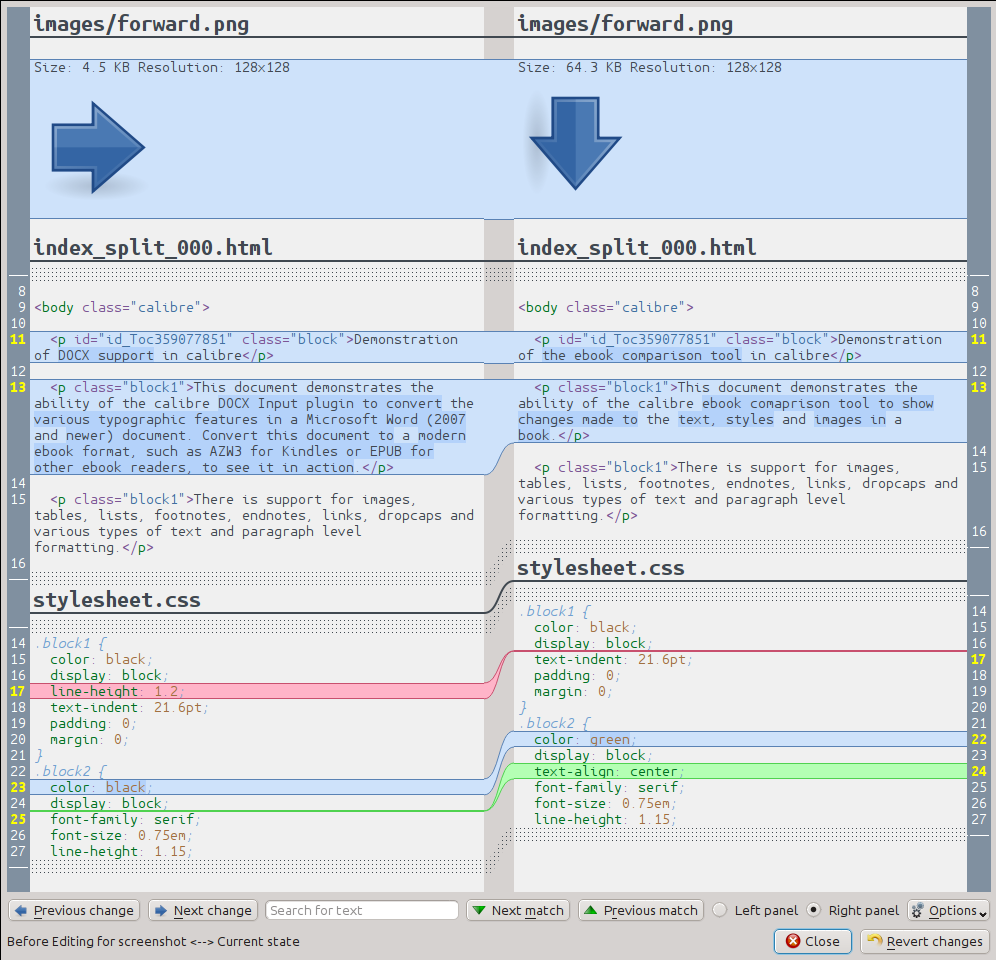
Karşılaştırma görünümünü anlamak¶
Yukarıdaki ekran görüntüsünden anlaşılabileceği gibi karşılaştırma görünümü iki kitabın farklarını yan yana göstermektedir. Sadece farklar ve etraflarındaki bir kaç satırlık içerik görüntülenir. Bu sayede büyük bir belgenin içinde neyin değiştiğini anlamak kolaylaşır.
Eklenen metin yeşil, çıkartılan metin kırmızı ve değiştirilen metinler de mavi arkaplanla gösterilir.
Değiştirilen satırların numaraları düzenleyici ile değişiklik yapılmasını sağlamak için yanlarında görüntülenir. Karşılaştırma aracını düzenleyicinin içinde açtığınızda sağ paneldeki bir satıra çift tıklayarak düzenleyicinin otomatik olarak o satıra gitmesini sağlayabilirsiniz.
Kitapları karşılaştırmanın kullanışlı bir tekniği de karşılaştırma aracına farklılıkları hesaplamadan önce metni ve biçem dosyalarını güzelleştirmesini söylemektir. Bu genellikle daha temiz ve takip edilebilir bir çıktı verir. Bunu yapmak için Seçenekler düğmesine tıkladıktan sonra Dosyaları karşılaştırmadan önce güzelleştir seçeneğini seçmelisiniz. Dosyaları güzelleştirmenin bazı istenmeyen sonuçları olabileceğini unutmayın. Farkların etrafında gösterilecek içeriğin satır sayısını da Seçenekler düğmesi ile değiştirebilirsiniz.
Alt kısımdaki Arama çubuğunu kullanarak farklardaki herhangi bir metni arayabilirsiniz. Hangi panelin aranacağını belirtmeniz gerekecektir; Sol veya Sağ.
Karşılaştırma aracı çalıştırılıyor¶
Karşılaştırma aracı bir kitabın iki sürümü elinizde olduğunda ve nelerin değiştiğini görmek istediğinizde çok faydalı olur. Başlatılmasının bir çok yolu vardır.
İki e-kitap dosyasının karşılaştırılması¶
İlk dosyayı düzenle aracında açın. Şimdi Dosya → Başka bir kitapla karşılaştır düğmesine tıklayarak ikinci dosyayı seçin (ilkiyle aynı biçimde olmalıdır). Karşılaştırma görünümü düzenlenen dosya sağda, ikinci dosya solda olacak şekilde açılacaktır.
ORIGINAL_FMT ile FMT dosyalarının karşılaştırılması¶
Calibre içinde bir FMT dosyasından kendisine bir dönüşüm yaparsanız özgün dosya ORIGINAL_FMT adıyla kaydedilir. Dönüşüm sonrası neyin değiştiğini ana calibre penceresindeki Kitap detayları panelinde ORIGINAL_FMT girdisine sağ tıklayıp FMT ile karşılaştır seçeneğini seçerek görebilirsiniz. Karşılaştırma görünümü solda ORIGINAL_FMT dosyasını, sağda da FMT dosyasını açacaktır.
Bir kontrol noktasını ile kitabın mevcut durumunu düzenlerken karşılaştırmak¶
düzenle aracının kontrol noktaları isimli çok yararlı bir özelliği vardır. Bu özellik kitabın mevcut durumunu kontrol noktası adıyla kaydetmenize imkan verir, kontrol noktasından sonra yaptığınız ve hoşlanmadığınız değişiklikleri geri alabilirsiniz. Kontrol noktaları düzenleyicide otomatikleştirilmiş eylemler gerçekleştirdiğinizde de otomatik olarak oluşturulur. Kontrol noktalarının listesini Görünüm → Kontrol noktaları alanına giderek görebilir ve Karşılaştır düğmesine tıklayarak kitabın mevcut durumunu seçtiğiniz kontrol noktası ile karşılaştırabilirsiniz. Karşılaştırma aracı karşılaştırma noktasını solda, mevcut durumu da sağda görüntüleyecektir.
